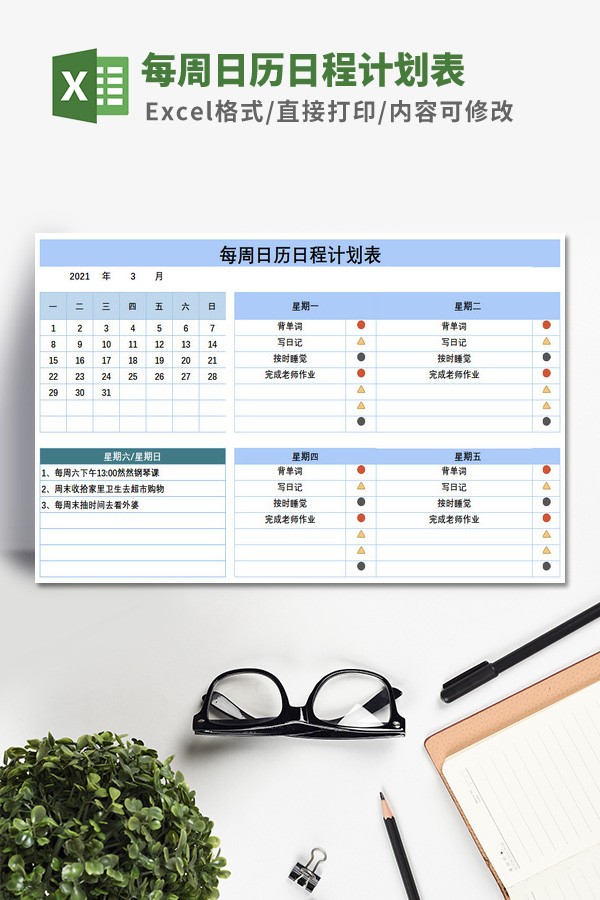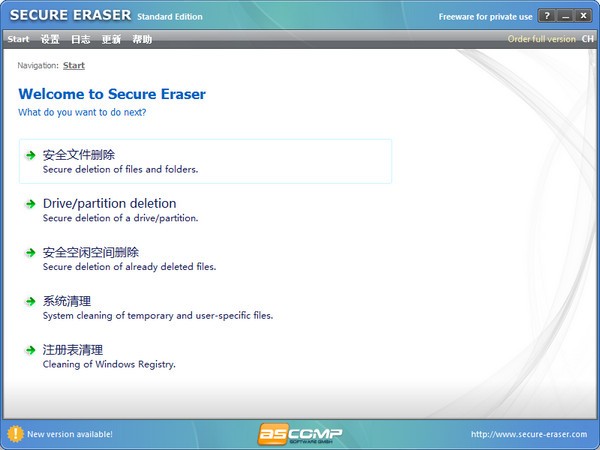Windows电脑端口关闭工具-关闭危险端口bat工具v2019 绿色版下载
一键关闭端口工具可以帮助用户将135 137 138 139 4453389端口直接关闭,如果知识兔你不需要使用这些端口就可以通过知识兔这款软件执行关闭,避免其他用户通过这些端口控制您的电脑,电脑通信都是通过端口访问的,一些危险的端口可能被病毒攻击,导致自己的电脑被其他人控制,如果知识兔你想要保护电脑安全就可以将危险的端口直接关闭,启动小编推荐的关闭危险端口bat工具就可以自动将端口关闭,避免其他人访问自己的电脑,需要就可以下载体验!

软件功能
1、电脑默认启动的端口非常多,部分端口是不使用的,知识兔可以将其关闭
2、使用一键关闭端口工具就可以自动将135 137 138 139 445 3389端口关闭
3、如果知识兔你不知道如何关闭设备的端口就可以使用本软件关闭
4、软件通过命令的方式自动关闭,运行bat就可以自动完成关闭
5、如果知识兔你对这些端口比较了解就可以选择将其关闭,避免外部设备和这些端口通信
软件特色
1、一键关闭端口工具可以保护电脑安全,避免端口数据泄露
2、如果知识兔您不使用135端口就可以选择将其关闭
3、关闭后其他网络设备就无法访问端口,无法和自己的计算机通信
4、如果知识兔担心病毒攻击135端口,知识兔可以通过一键关闭端口工具直接关闭
使用方法
1、知识兔下载后得到“一键关闭端口工具.bat”知识兔双击启动就可以弹出关闭的界面
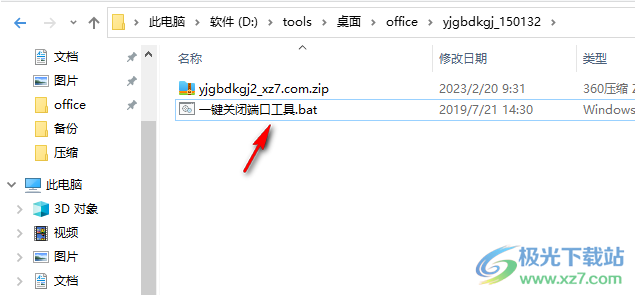
2、如图所示,提示已经完成关闭,知识兔点击任意按键退出端口

常见问题
如何查看电脑端口使用情况?是否关闭或者打开?
在默认状态下,Windows会打开很多“服务端口”,如果知识兔你想查看本机打开了哪些端口、有哪些电脑正在与本机连接,知识兔可以使用以下两种方法。
1、利用netstat命令
Windows分享了netstat命令,能够显示当前的 TCP/IP网络连接情况,注意:只有安装了TCP/IP协议,才能使用netstat命令。
操作方法:单击“开始→程序→附件→命令提示符”,进入DOS窗口,知识兔输入命令 netstat -na回车,于是就会显示本机连接情况及打开的端口,如图。其中Local Address代表本机IP地址和打开的端口号(图中本机打开了135端口),ForeignAddress是远程计算机IP地址和端口号,State表明当前TCP的连接状态,图中LISTENING是监听状态,表明本机正在打开135端口监听,等待远程电脑的连接。
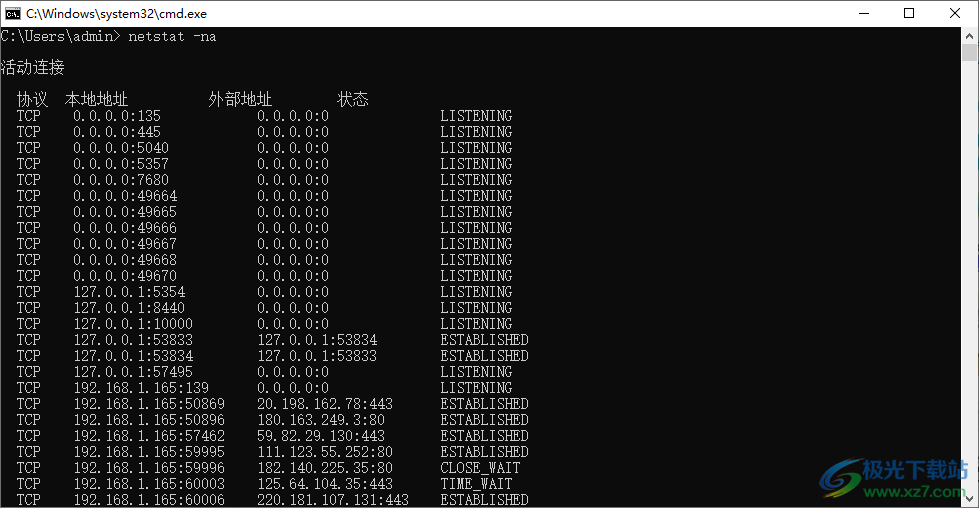
如果知识兔你在DOS窗口中输入了netstat-nab命令,还将显示每个连接都是由哪些程序创建的。上图中本机在135端口监听,就是由svchost.exe程序创建的,该程序一共调用了5个组件(WS2_32.dll、RPCRT4.dll、rpcss.dll、svchost.exe、ADVAPI32.dll)来完成创建工作。如果知识兔你发现本机打开了可疑的端口,就可以用该命令察看它调用了哪些组件,然后知识兔再检查各组件的创建时间和修改时间,如果知识兔发现异常,就可能是中了木马。
2、使用端口监视类软件
与netstat命令类似,端口监视类软件也能查看本机打开了哪些端口,这类软件非常多,着名的有Tcpview、PortReporter、绿鹰PC万能精灵、网络端口查看器等,推荐你上网时启动Tcpview,密切监视本机端口连接情况,这样就能严防非法连接,确保自己的网络安全。
下载仅供下载体验和测试学习,不得商用和正当使用。